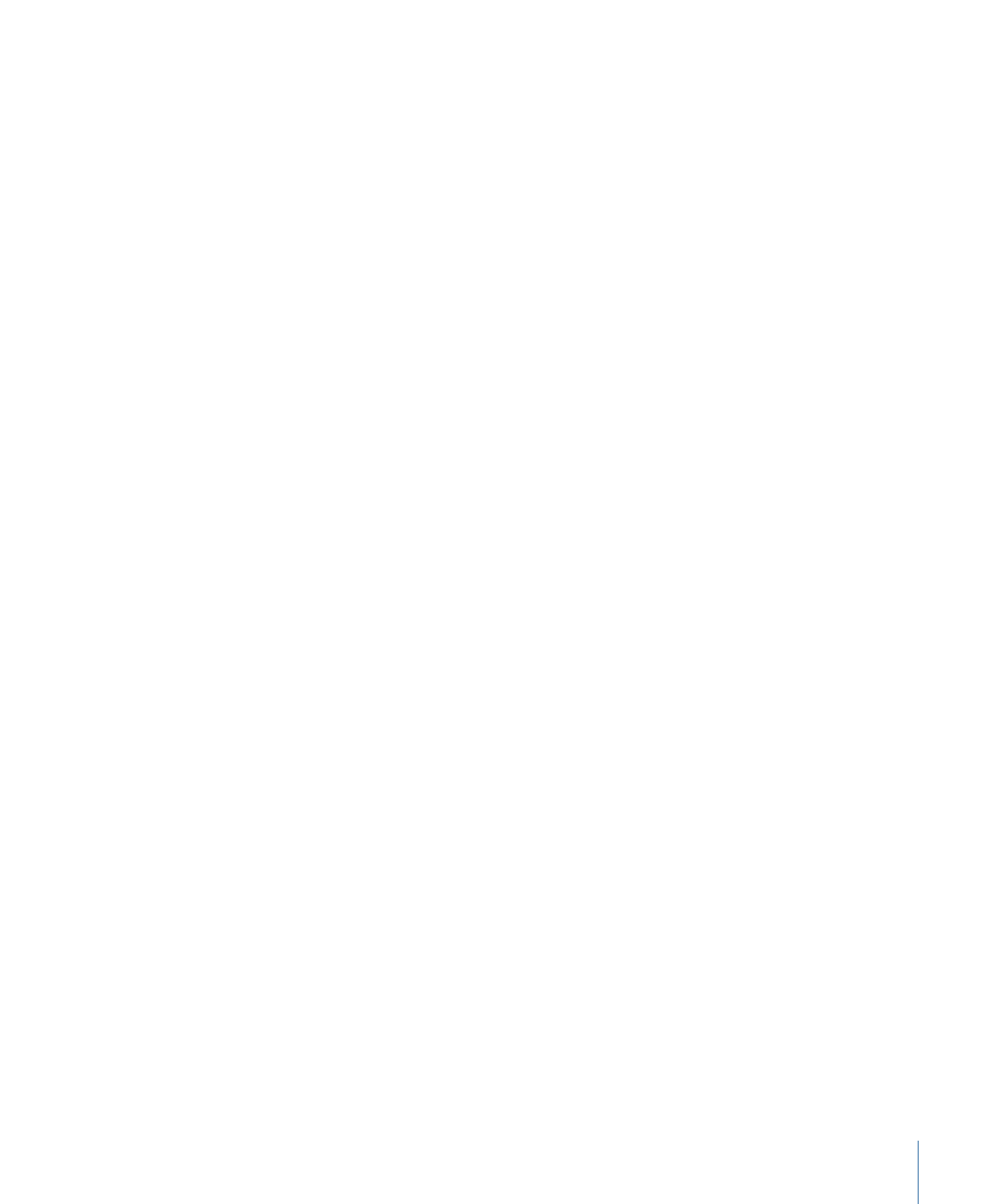
Überschuss unterdrücken
Wenn Sie ein Stanzsignal für ein Bild erstellen, das vor einem blauen oder grünen
Hintergrund aufgenommen wurde, wird Farbe vom Hintergrund reflektiert und spiegelt
sich in den Konturen oder sogar im Inneren des Vordergrundobjekts wider. Diese
unerwünschte Färbung des Bildelements wird als „Überschuss“ bezeichnet und lässt sich
oft nur schwer von dem Vordergrundobjekt entfernen, das Sie beibehalten wollen.
Anders als die Steuerelemente „Überschuss unterdrücken“ im Filter „Keyer“, die
automatisch die ausgestanzte Farbe neutralisieren, ermöglicht der Filter „Überschuss
unterdrücken“ es Ihnen, das Problem manuell durch Auswahl der zu neutralisierenden
Farbe zu lösen.
Parameter im Informationsfenster
Farbe:
Verwenden Sie dieses Steuerelement, um eine Probe der Farbe zu nehmen, die
im ausgestanzten Bild unterdrückt werden soll. Klicken Sie auf das Farbfeld und wählen
Sie einen Farbton aus dem Fenster „Farben“ aus. Sie können auch die Pipette verwenden,
um eine Farbprobe im Canvas-Bereich zu nehmen.
769
Kapitel 13
Keying
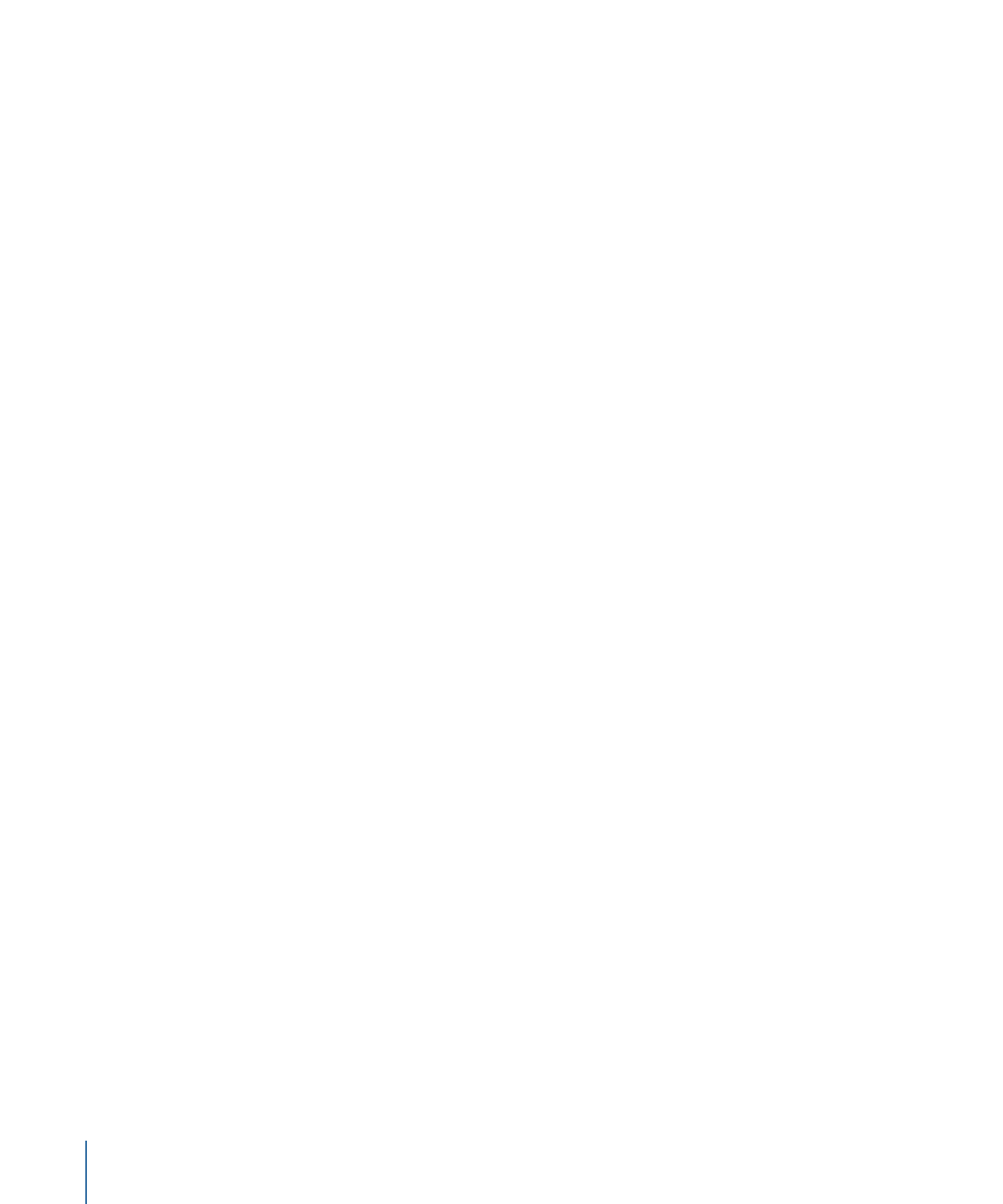
Pegel:
Verwenden Sie diesen Schieberegler, um festzulegen, wie viel Überschuss aus
dem ausgestanzten Bild entfernt wird.
Tipp: Bei Greenscreen-Clips ist in der Regel ein niedrigerer Pegelwert erforderlich als bei
Bluescreen-Clips. Probieren Sie als Ausgangswert 46 % für Grün und 73 % für Blau aus
und passen Sie diese Werte für Ihre Composites wie benötigt an.
Überlaufkontrast (Überschusskontrast):
Verwenden Sie diesen Graustufenverlauf, um
den Kontrast der unterdrückten Farbe mithilfe der Aktivpunkte für Schwarz- und Weißpunkt
(und den entsprechenden Schiebereglern) anzupassen. Durch Ändern des
Überschusskontrasts (Regler „Überlaufkontrast“) kann die graue Umrandung um ein
Bildelement im Vordergrund reduziert werden. Mit dem Aktivpunkt „Schwarzpunkt“ (auf
der linken Seite des Steuerelements) werden zu dunkle Umrandungen heller. Mit dem
Aktivpunkt „Weißpunkt“ (auf der rechten Seite des Steuerelements) werden zu helle
Umrandungen dunkler. Je nachdem, wie viel Überschuss mit dem Regler „Überlauf-Ebene“
(Überschusswert) unterdrückt wird, wirken sich diese Steuerelemente stärker oder weniger
stark auf das Bildelement aus.
Schwarz, Weiß:
Klicken Sie auf das Dreiecksymbol in der Zeile „Überlaufkontrast“
(Überschusskontrast), um die Schieberegler für die Parameter „Schwarzpunkt“ und
„Weißpunkt“ anzuzeigen. Diese Schieberegler spiegeln die Einstellungen der oben
beschriebenen Aktivpunkte „Überlaufkontrast“ (Überschusskontrast) wider. Sie können
damit die Parameter „Schwarzpunkt“ und „Weißpunkt“ mit Keyframes versehen (über die
Taste „Keyframe hinzufügen“ rechts neben jedem Schieberegler).
Färbung:
Verwenden Sie diesen Schieberegler, um die natürliche Farbe des ausgestanzten
Bildelements im Vordergrund wiederherzustellen. Da die Steuerelemente „Überschuss
unterdrücken“ den blauen und grünen Überschuss durch Entsättigen feiner blauer oder
grüner Farbsäume und Reflexionen auf dem Bildelemente eliminieren, können Sie mit
dem Schieberegler „Färbung“ Farbtöne hinzufügen, um die natürliche Farbe des
Bildelements wiederherzustellen. Wenn Sie diesen Parameter zu hoch einstellen, wird
das Bildelement mit der Komplementärfarbe des unterdrückten Farbtons übermäßig
gefärbt, also in Magenta bei unterdrücktem Grün und in Orange bei unterdrücktem Blau.
Sättigung:
Mit diesem Schieberegler können Sie den Bereich der Farbtöne ändern, die
vom Regler „Färbung“ hinzugefügt wurden (wenn mit dem Regler keine zu extremen
Werte eingestellt wurden).
Tipp: Bei Verwendung dieser Steuerelemente ist es am besten, die Färbung anzupassen,
bevor Sie die Sättigung festlegen.
Mix:
Mit diesem Schieberegler legen Sie den Prozentsatz des Originalbilds fest, mit dem
das gefilterte Bild überblendet wird. 100 % ist das gefilterte Bild, während 0 % das
ungefilterte Originalbild ist.
Steuerelemente in der Schwebepalette
Die Schwebepalette enthält folgende Steuerelemente: Farbe, Pegel, Färbung, und
Sättigung.
770
Kapitel 13
Keying
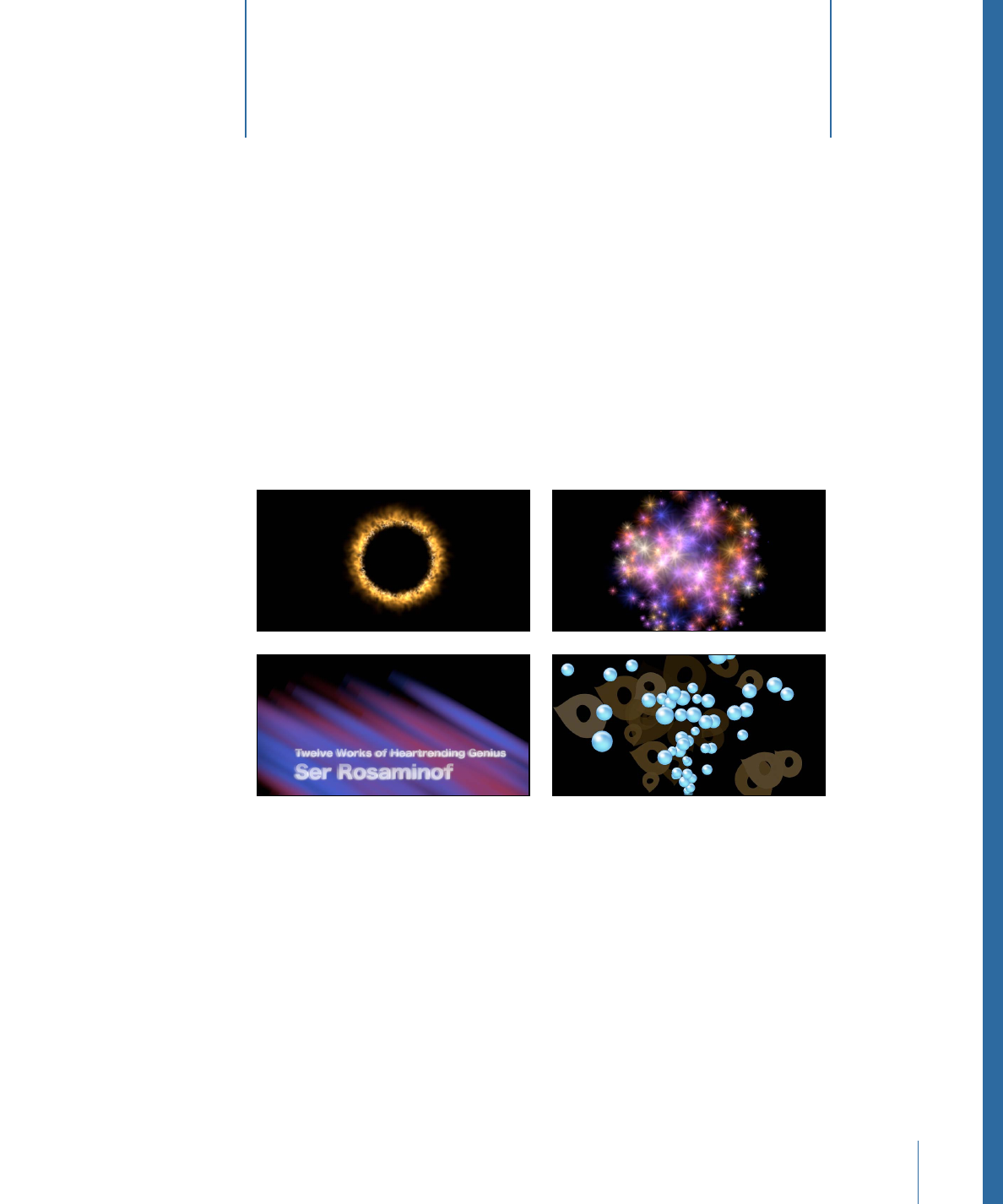
Mit Partikelsystemen können Sie eindrucksvolle Effekte erstellen, die eine Vielzahl
automatisch animierter Objekte umfassen. Sie können die in der Bibliothek verfügbaren
Partikelemitter verwenden, um Ihrer Animationsstruktur ein vorgefertigtes Partikelsystem
hinzuzufügen. Sie haben auch die Möglichkeit, eigene Partikeleffekte zu erstellen und
dazu fast jede beliebige Bildebene oder Gruppe in Ihrem Projekt zu verwenden.
Partikelsysteme in Motion sind so flexibel, dass sich damit viele verschiedene Effekte
erstellen lassen.
Im vorliegenden Kapitel werden folgende Themen behandelt:
•
Partikelsysteme
(S. 772)
•
Der Aufbau eines Partikelsystems
(S. 773)
•
Verwenden von Partikelsystemen
(S. 775)
•
Erstellen von Grafiken und Animationen für Partikelsysteme
(S. 795)
•
Der Unterschied zwischen Emitterparametern und Partikelzellenparametern
(S. 796)
•
Emitter- und Zellenparameter
(S. 801)
•
Animieren von Objekten in Partikelsystemen
(S. 826)
•
Anzeigen animierter Emitterkurven im Keyframe-Editor
(S. 831)
771